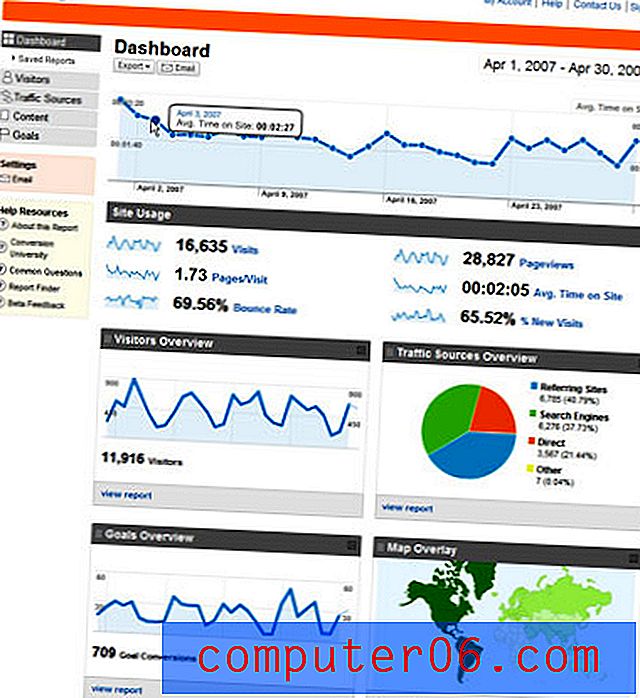Bladeren naar apps op categorie op een iPhone
Laatst bijgewerkt: 11 november 2016
In de loop van het bezit en gebruik van een iPhone zullen er bepaalde apps zijn die u uit noodzaak downloadt en gebruikt. Of het nu gaat om bank-, sociale media- of entertainment-apps, er zijn veel handige opties beschikbaar in de App Store.
Maar nieuwe iPhone-bezitters willen misschien gewoon leren hoe ze apps op hun apparaten kunnen vinden, maar hebben moeite met het bedenken van specifieke apps om te downloaden. Gelukkig biedt de App Store op je iPhone een paar verschillende opties voor het lokaliseren van nieuwe of populaire apps, waaronder een die apps in categorieën verdeelt. De onderstaande stappen laten zien hoe u dit kunt vinden.
Zoeken naar nieuwe iPhone-apps op categorie in iOS 10
Deze stappen zijn uitgevoerd op een iPhone 7 Plus, in iOS 10. De methode voor het zoeken naar nieuwe apps op je iPhone is enigszins gewijzigd sinds eerdere versies van iOS. Als je iPhone een eerdere versie van iOS gebruikt en deze stappen werken niet, scroll dan een beetje verder om te zien hoe je naar apps kunt bladeren met het tabblad Verkennen.
Stap 1: Open de App Store.
Stap 2: Selecteer het tabblad Categorieën onder aan het scherm.
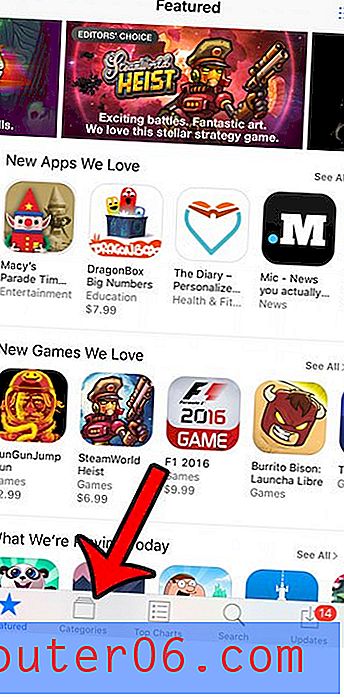
Stap 3: Selecteer de app-categorie die u wilt vinden.
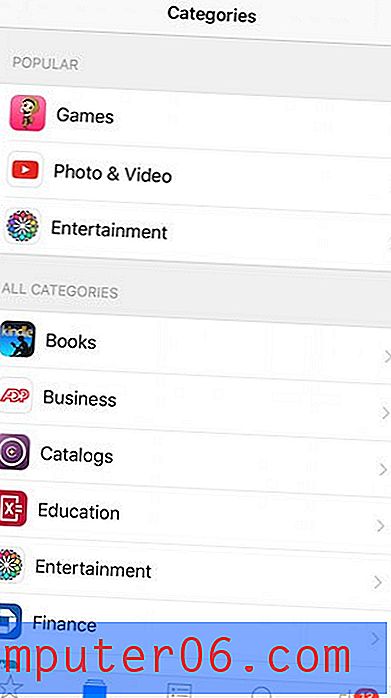
Stap 4: Selecteer de subcategorie-app van de app die u wilt vinden.
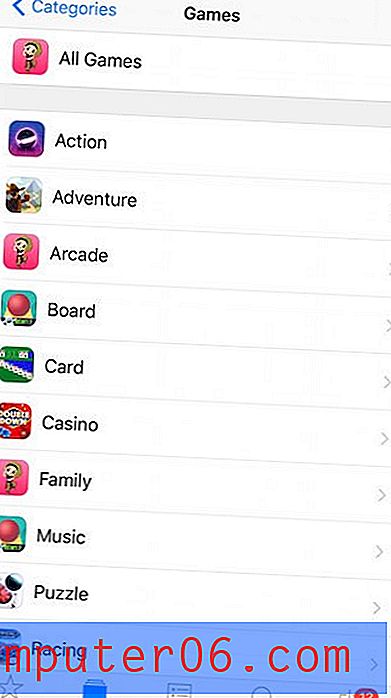
Stap 5: bekijk de beschikbare apps.

Zoeken naar apps op categorie in iOS 8
Deze stappen zijn uitgevoerd op een iPhone 6 Plus in iOS 8.1.2.
Stap 1: Tik op het App Store- pictogram.
Stap 2: Tik op de optie Verkennen onderaan het scherm.
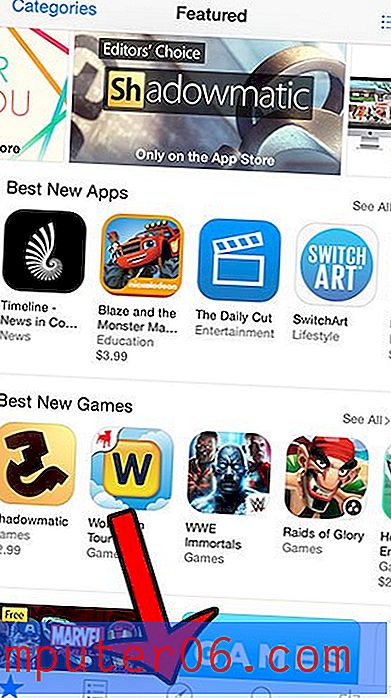
Stap 3: Scroll naar beneden en selecteer een categorie met het type app dat u zoekt.
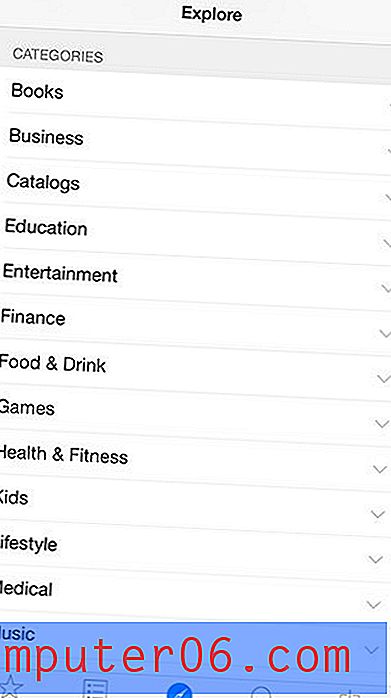
Stap 4: Selecteer een app voor meer informatie of om de app naar uw apparaat te downloaden.
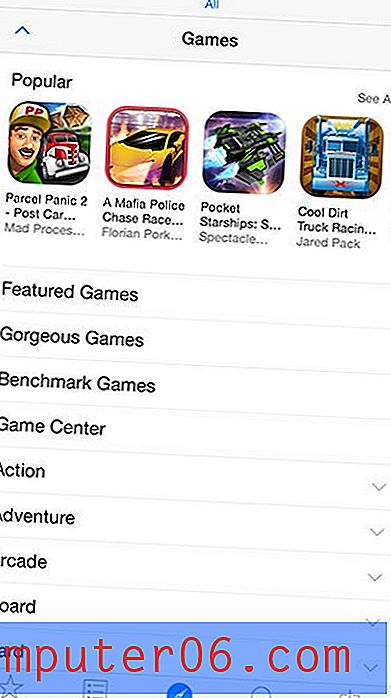
Enkele andere handige manieren om apps te vinden, zijn te vinden door de opties Aanbevolen of Toplijsten te selecteren in plaats van de optie Verkennen . Bovendien kunt u de zoekoptie gebruiken als u de naam kent van een app die u wilt downloaden.
Heb je een app gevonden die je wilde downloaden, maar er staat een cloudpictogram naast? Ontdek waarom dit gebeurt door dit artikel te lezen.